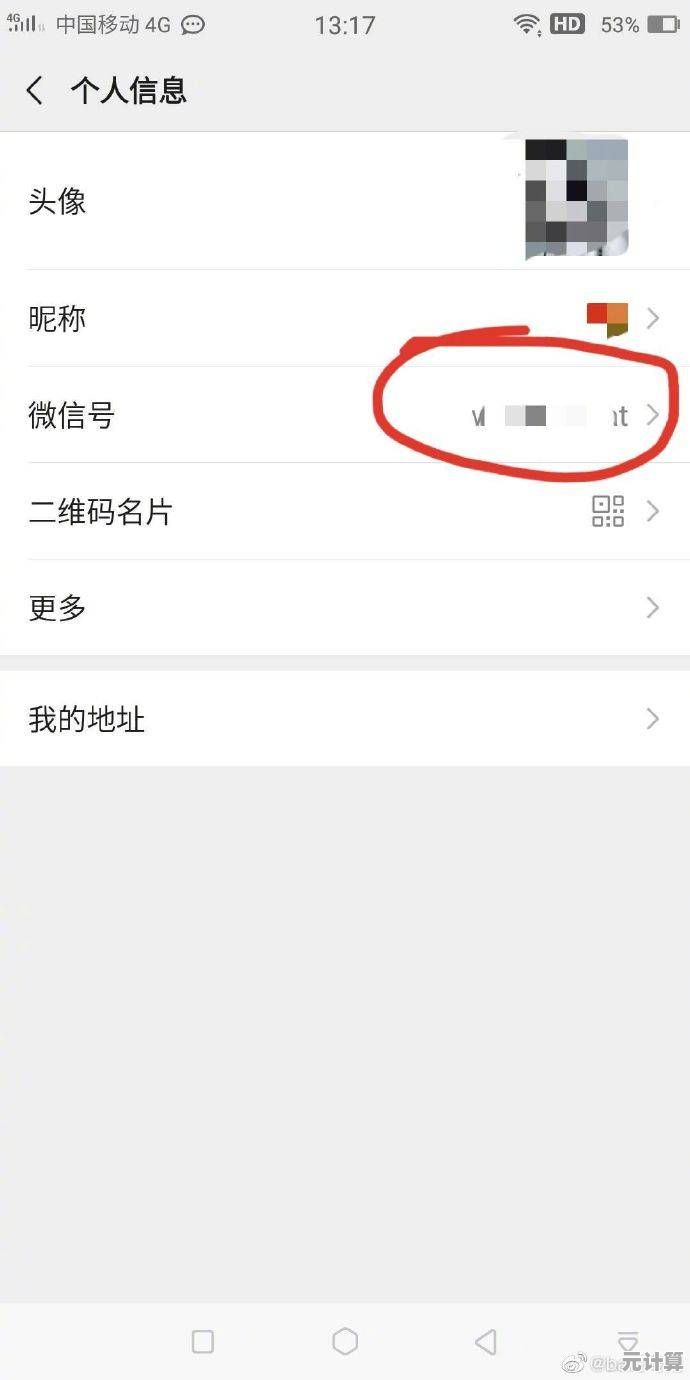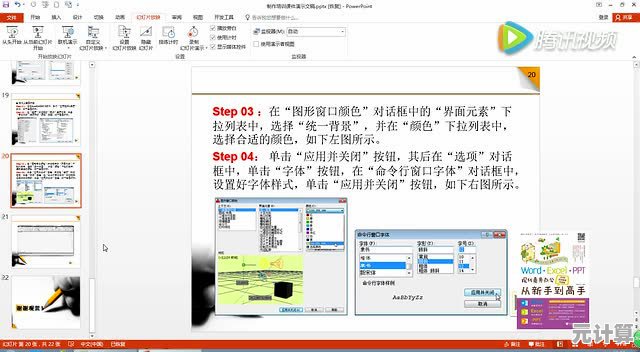高效添加打印机指南:解决常见问题并优化打印质量的全面教程
- 问答
- 2025-09-29 23:21:45
- 4
解决常见问题并优化打印质量的全面教程
说实话,第一次给办公室那台老惠普装驱动时,我差点把键盘砸了。🤯 明明型号都对,官网驱动也下了,安装进度条走到99%就卡死,重启三次都没用!最后发现是USB口接触不良… 这种破事儿,真是让人血压飙升,所以今天这篇,不是什么完美手册,就是咱踩坑后攒下的血泪经验,专治各种打印机"不服"。
添加打印机?别急着点"下一步"!先搞清这几点
-
物理连接是玄学? 真的,真的重要!那次惠普事件后,我养成了习惯:插USB线时,先看接口有没有灰(我们办公室那台机器,接口里能扫出半克灰尘你敢信?😅),线材有没有明显折痕,无线连接?先确认打印机和电脑在同一个2.4GHz频段的Wi-Fi上!5GHz?打印机老古董大概率连不上,同事小王的佳能MG3620死活连不上网,折腾半天,发现他手机开了热点给打印机"共享"5GHz信号… 打印机懵了,我们也懵了。
-
驱动:官网 > 系统自动 > 光盘:别迷信Windows自动装的驱动!上个月给财务部装Brother MFC-L2750DW,图省事让系统自己找,结果打印出来的报表全是乱码符号,像外星文🗿,老老实实去Brother官网,按精确型号+操作系统版本下载,世界瞬间清净,光盘?那玩意儿早和我的CD机一起进历史博物馆了。
-
网络打印机的"IP陷阱":行政部那台共享的京瓷TaskAlfa,昨天还能打,今天突然"失踪",急吼吼要重装?慢着!先
ping一下打印机IP(命令提示符敲ping 192.168.x.x),没反应?大概率是路由器给它分配了新IP,或者它自己抽风重启了,进路由器后台查当前IP,或者在打印机面板上找网络设置看,比盲目重装快十倍。
装上了≠能用!这些"鬼打墙"问题怎么破?
-
"打印机脱机"的幽灵:这绝对是办公室头号公敌!上周我自己的Epson L3150突然罢工显示脱机,解决方案像俄罗斯套娃:
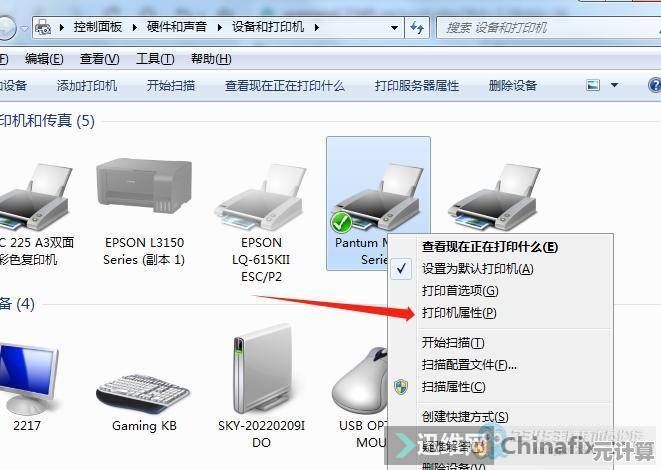
- 检查物理开关和电源(废话,但真有人忘!);
- 重启打印后台处理服务(服务里找到
Print Spooler,右键重启); - 终极杀招:在"设备和打印机"里,右键点问题打印机,取消勾选"脱机使用打印机"(这个选项有时会自己偷偷打上勾!太阴险了);
- 还不行?删掉打印机,重启电脑,再重新添加,90%的"脱机"是后台服务抽风或缓存错误。
-
打印队列"卡死":清空大法好:正急着打合同呢,打印机一动不动,队列里文档状态是"正在打印"但永远0%,别硬等!打开服务(
services.msc),停止"Print Spooler"服务,然后手动去C:\Windows\System32\spool\PRINTERS文件夹,删光里面所有文件(放心删,都是缓存),再启动"Print Spooler"服务,瞬间疏通!这招救我狗命无数次。 -
共享打印?权限是个"马蜂窝":想用走廊那台共享的HP LaserJet?除了常规的开启网络发现和文件打印机共享,最坑的是凭据管理!在控制面板的"凭据管理器"里,添加Windows凭据,地址填放打印机的电脑名或IP,用户名密码填那台电脑的本地账号(
DESKTOP-ABC123\AdminUser和密码),输错一次,下次再连就各种拒绝访问,烦死人。
打是能打了,但质量像"抽象画"?优化有门道
-
省墨模式?小心变"省质模式"! 有次用公司的爱普生喷墨打活动照片,选了"经济模式",结果人脸灰蒙蒙像蒙了层纱,阴影细节全糊了,老板脸都绿了… 重要文件、图片,务必在打印机属性里关掉"省墨"或"草稿"模式,选"标准"或"高质量",省那点墨钱,可能赔上专业形象,血亏!

-
纸张类型别乱选! 用普通A4纸打照片,效果稀烂还容易晕墨;反之,用照片纸却选了"普通纸"设置,墨水干不透会蹭花,打印机驱动里的纸张类型设置,直接影响喷墨量和烘干时间!买了好纸,记得在驱动里匹配上。
-
喷头堵塞?别只会狂点"清洗"! 我的Epson闲置两周没开,黑色断线严重,连着做了三次"打印头清洗",墨水哗哗流,心疼!后来学乖了:先打喷嘴检查图案,看具体哪个颜色堵,如果只是轻微断线,放张湿纸巾在喷头停泊位置(关机状态),泡几小时,有时比清洗管用,深度堵塞?官方清洗液+注射器大法,网上教程一堆,但手残党慎入… 我上次差点搞废墨盒。🤦♂️
-
激光机也有"保养期":别以为激光的一劳永逸!公司那台老联想激光机,打印总有竖向淡条纹,不是没碳粉!是硒鼓表面脏了或老化,拆出来(记得断电!),用无绒布轻轻擦感光鼓(别用手碰!),或者… 该换硒鼓了兄弟,还有,纸盒里的搓纸轮用久了打滑,也会导致进纸不畅卡纸,用湿布擦擦橡胶轮能续命。
我的"后悔药"清单:早知如此,何必当初
- 驱动备份!驱动备份!驱动备份! 重装系统后找不到老打印机驱动的痛,谁懂?尤其是一些行业专用设备的冷门驱动,用驱动备份工具(如Double Driver)或者至少把官网下载的安装包存网盘!别问我怎么想到的…(都是泪💧)
- 耗材,买原厂还是兼容? 亲身经历:图便宜买了某宝"高容量"兼容墨盒给家用爱普生,结果识别不了,漏墨,还把喷头搞得更堵了… 激光硒鼓兼容的还行,但喷墨的,尤其带喷头的墨盒,强烈建议原厂!省那几十块,可能赔上打印机。
- 定期用,就是最好的保养:喷墨打印机最怕闲置!尤其南方潮湿天,墨水干涸堵头分分钟,哪怕每周打一张测试页呢,把它当个活物"养"着就对了。
折腾打印机这事儿吧,真没啥高大上的技术,关键就是耐心 + 观察 + 别想当然,下次再遇到打印机"摆烂",别慌,深呼吸,想想是不是USB松了?驱动下错了?IP变了?纸没放对?清洗过头了?… 大部分时候,答案就藏在这些不起眼的细节里,祝大家打印顺利,少摔键盘! 🖨️✨ (那台老惠普?它现在还健在,只是USB口被我贴了张"轻插轻拔"的纸条...)
本文由代永昌于2025-09-29发表在笙亿网络策划,如有疑问,请联系我们。
本文链接:http://max.xlisi.cn/wenda/45037.html


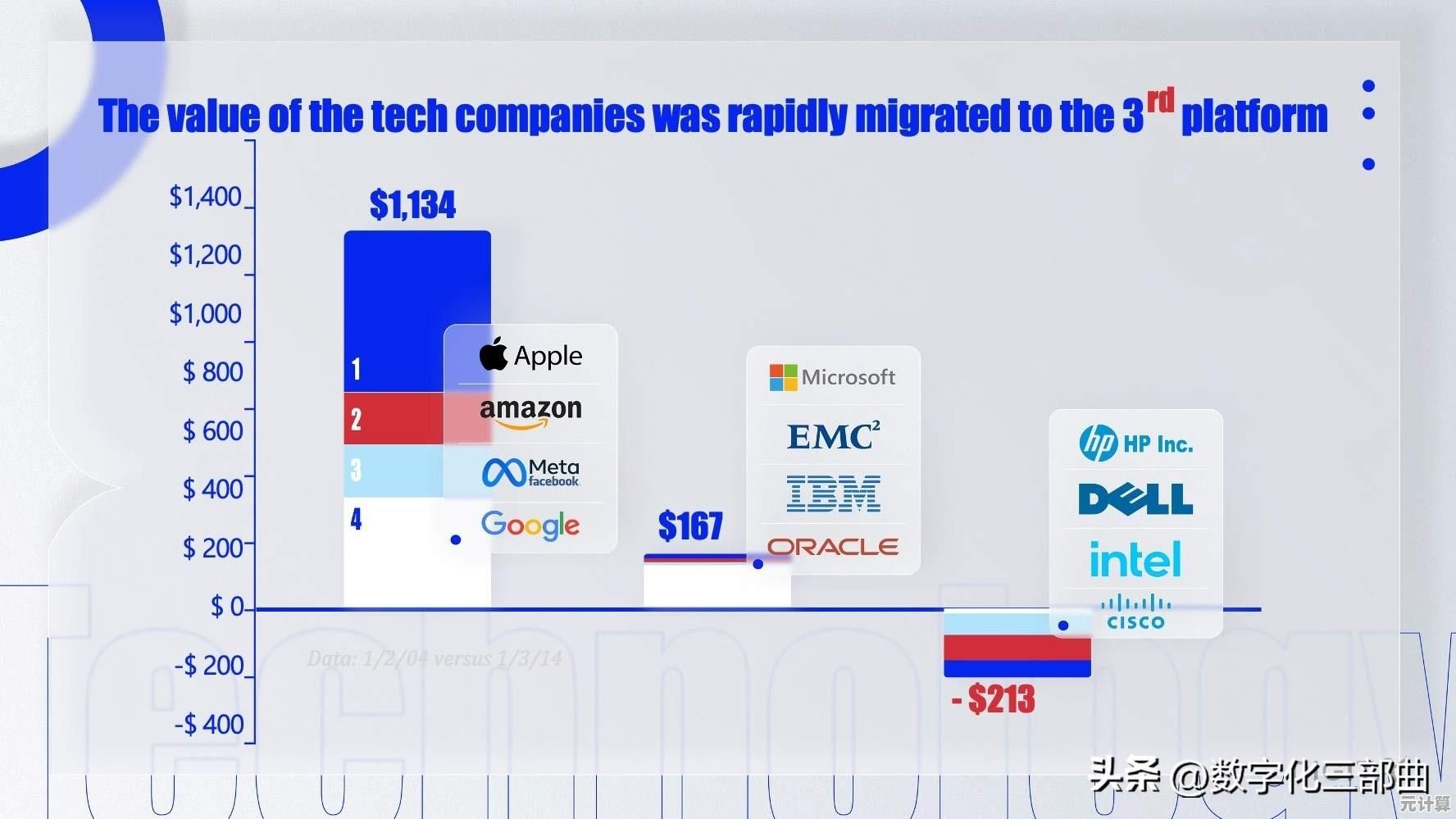
![探索[MSDN]开发者资源宝库:技术文档与实战指南详解](http://max.xlisi.cn/zb_users/upload/2025/10/20251001095723175928384313190.png)